Como definir um vídeo como imagem da conta de usuário no Windows 10
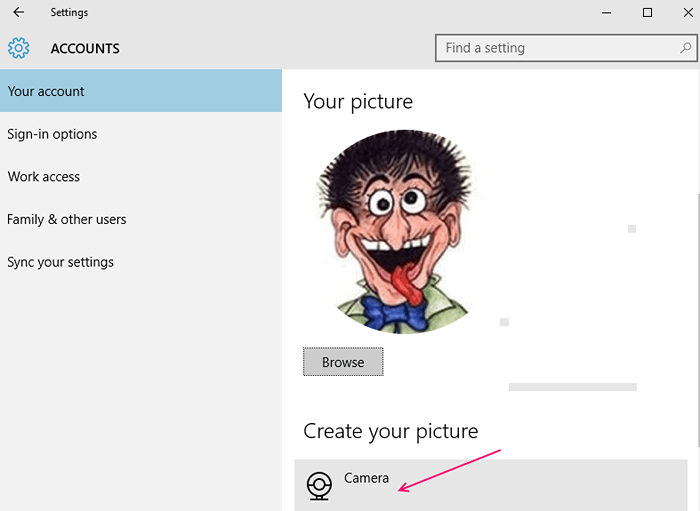
- 4748
- 295
- Arnold Murray
Para aqueles que não têm certeza de qual é a imagem de uma conta de usuário no sistema operacional do Windows, esta é a mesma imagem que é vista na tela de login e no menu Iniciar. As pessoas continuam mudando por vários motivos de tempos em tempos. Alguns usuários definem sua foto, enquanto outros preferem alguns desenhos animados, flores ou símbolos. Mas, quão legal será se você definir um vídeo como a foto da sua conta de usuário. Você piscando sua mão ou fazendo gestos engraçados recebe alguém tentando fazer login no seu PC. Todo mundo sabe como alterar a imagem da conta do usuário, mas muito poucos sabem que é possível no Windows 10 definir um vídeo como foto da conta de usuário. Agora, vamos tentar descobrir como é feito.
Passo 1 - Clique na tela Iniciar e clique na foto da sua conta de usuário. Quando você clicar na foto da conta, um menu será lançado. Clique em Alterar as configurações da conta.
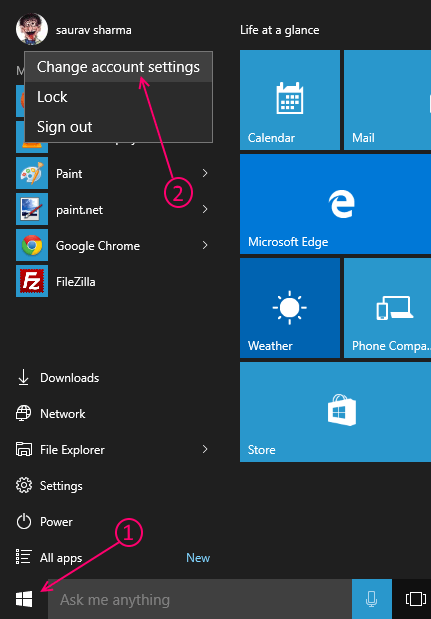
Passo 2 - Agora, uma vez que o painel de configuração da imagem da conta seja aberto, basta clicar em Câmera logo abaixo, crie sua foto.
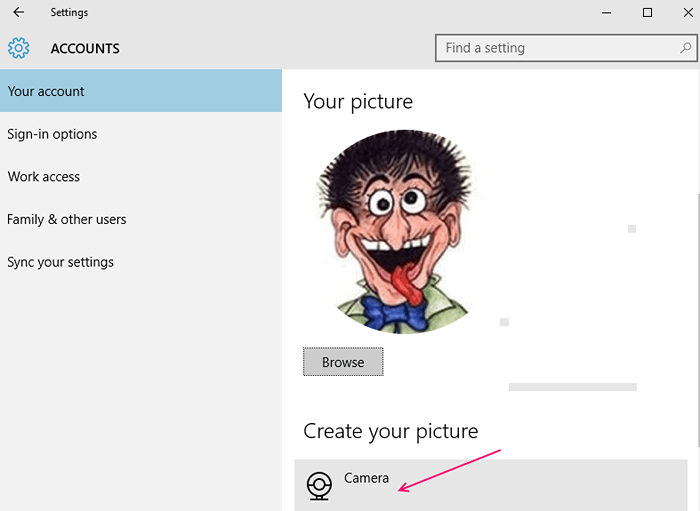
etapa 3 - Agora, depois que a webcam do seu PC abrir, clique no ícone de vídeo para escolher gravação de vídeo e clique em Icon de vídeo novamente para começar a gravar vídeo da câmera do seu PC. Grave o máximo que você deseja gravar e depois clique novamente no ícone de vídeo para parar de gravar o clipe.
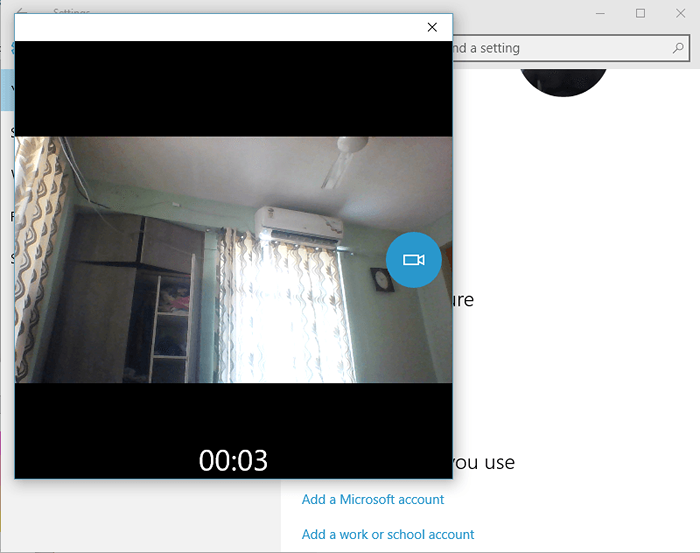
Passo 4 - Finalmente clique em OK, como mostrado na captura de tela abaixo.
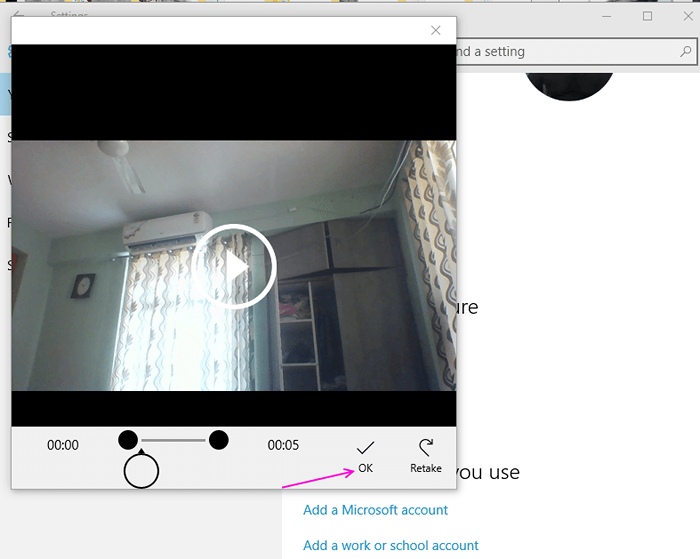
Você terminou. Agora, este clipe de poucos segundos é definido como sua foto de conta no Windows. Agora, você pode simplesmente se usar no vídeo e pode definir gestos de boas -vindas ou atos estranhos e assustadores para tornar o vídeo da conta do usuário legal.
Observe que este vídeo será estático no menu Iniciar (somente o vídeo Thumnail será mostrado). O vídeo estará totalmente funcional apenas na tela de login.
- « Como visualizar o tempo de atividade do sistema no Windows 10
- Rastrear o histórico de sites mesmo quando o histórico do navegador é limpo »

